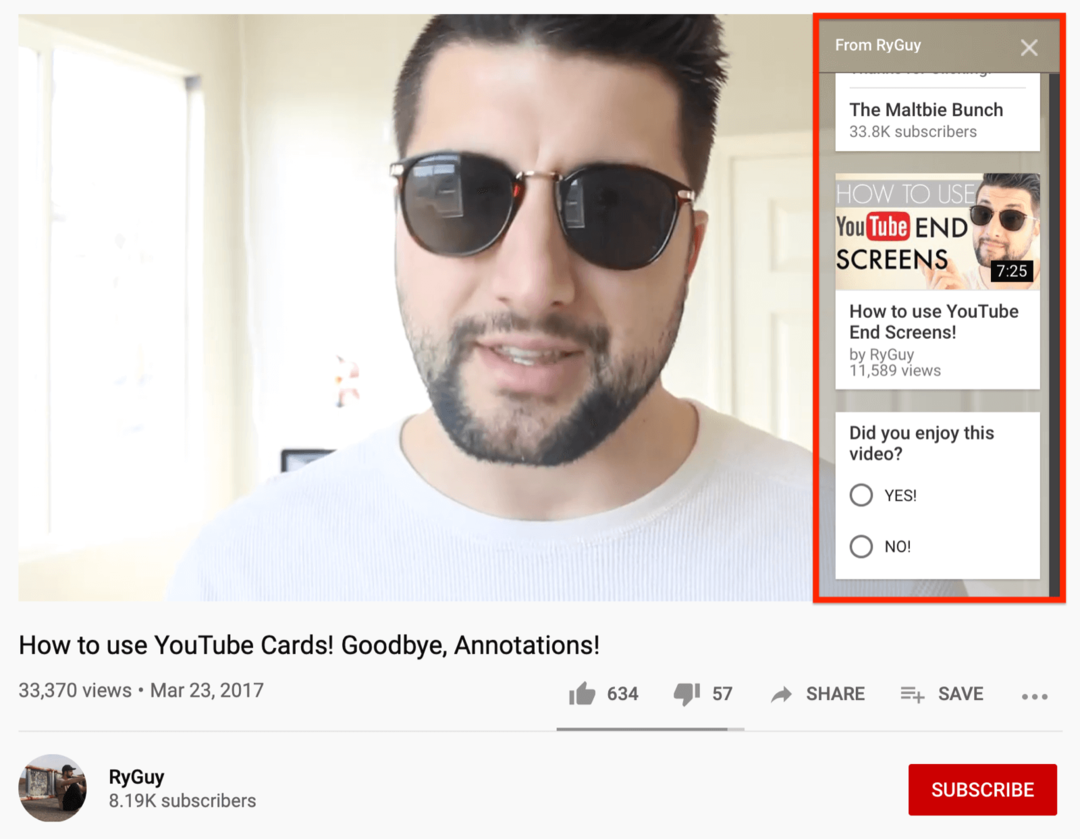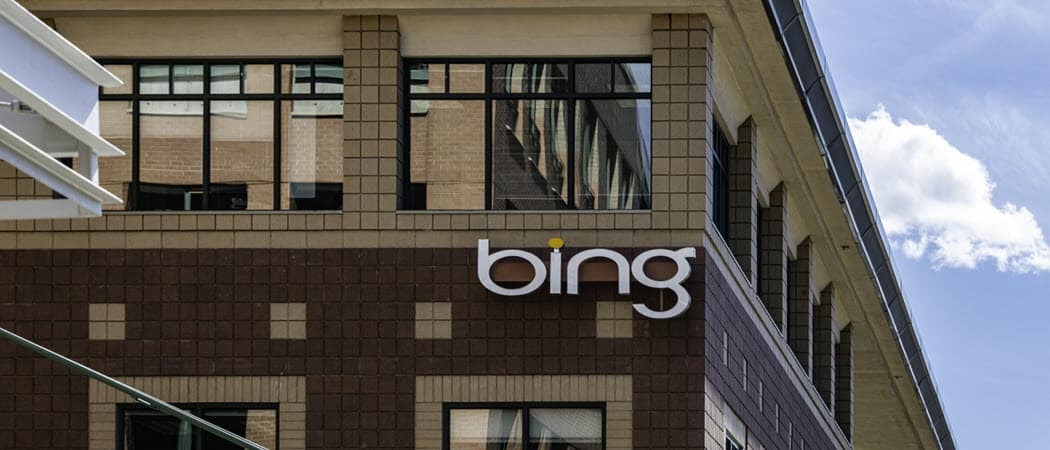Hogyan lehet létrehozni egy legördülő listát a Google Táblázatokban
Google Lapok Google Hős / / July 17, 2020
Utoljára frissítve:

Ha azt akarja, hogy valaki válasszon a táblázatban szereplő elemek listájából, nagyon hasznos megtanulni, hogyan lehet létrehozni egy legördülő listát a Google Táblázatokban.
Ha azt akarja, hogy valaki válasszon a táblázatban szereplő elemek listájából, nagyon hasznos megtanulni, hogyan lehet létrehozni egy legördülő listát a Google Táblázatokban.
Legördülő lista létrehozása az Excel programban meglehetősen egyszerű. De mi van, ha te használja a Google Táblázatokat? Hogy őszinte legyek, a folyamat még könnyebb.
A Google Táblázatok esetében kihúzhatja a legördülő listát egy cellatartományból, vagy beírhatja a teljes listát vesszővel elválasztva. Vessen egy pillantást a folyamatra és arra, hogy miként testreszabhatja a legördülő listát, miután létrehozta.
Hogyan lehet létrehozni egy legördülő listát a Google Táblázatokban
Először a legördülő lista létrehozása előtt létre kell hoznia azokat a bejegyzéseket, amelyek kitöltik a legördülő menüket. Ebben a példában legördülő listákat készítünk egy életkor és nem alapján egy táblázatban.
Írja be a legördülő listák tartalmát két oszlopba.
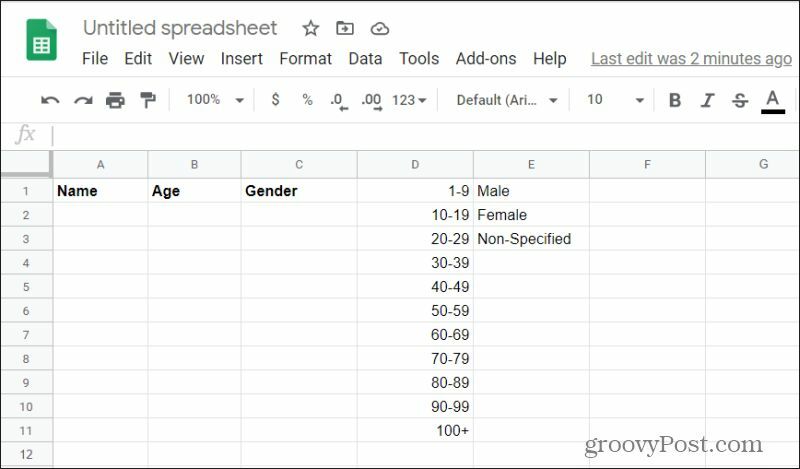
Az, hogy ezek a listák a lapon vannak, az az, hogy mindenki láthatja őket. Tehát jó első lépés, ha ezeket elrejti az oszlopok elrejtésével. De mielőtt ezt megtenné, beállítania kell a legördülő listákat.
Válassza ki a cellát (ebben az esetben az életkorot), ahol a legördülő listát szeretné létrehozni. Ezután válassza a Adat menüt, és válassza a lehetőséget Az adatok érvényesítése.
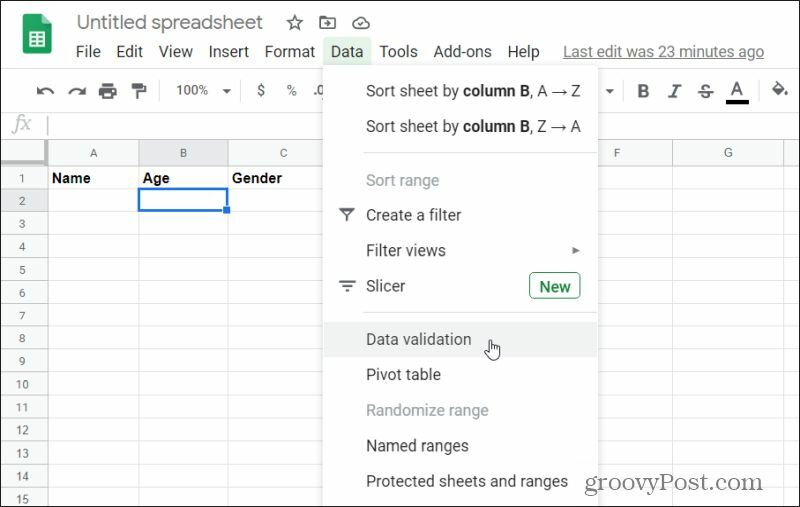
Megnyílik az adatok érvényesítési ablaka. Ebben az ablakban meghatározhatja, hogyan fog viselkedni a legördülő lista.
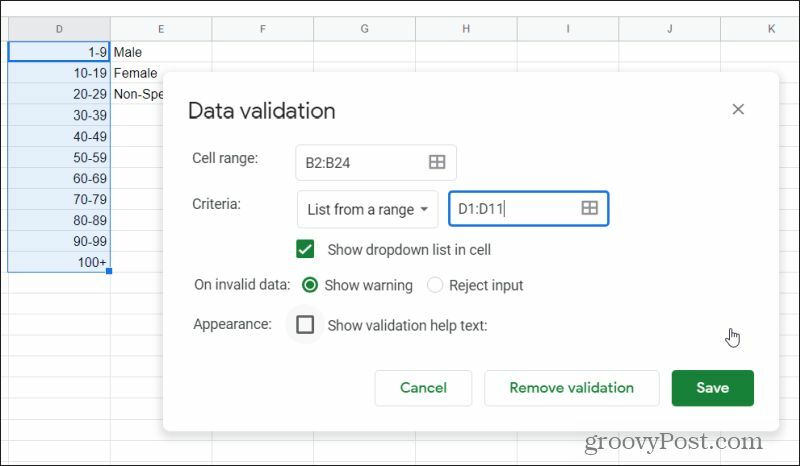
Az ablak beállítása az alábbiak szerint történik:
- Válaszd ki a Cellatartomány mezőt, és válassza ki a Cella oszlop alatt a cellák tartományát, amelyet használni szeretne ebben a legördülő listában.
- Állítsa be a Kritériumok legördülő menü Lista egy tartományból, válassza ki a mezőt, és válassza ki a teljes listát, amely tartalmazza az összes adatot, amelyet a legördülő listába kíván felvenni (ebben az esetben a korosztályt).
- Engedélyezze a jelölőnégyzetet A legördülő lista megjelenítése a cellában.
- mert Érvénytelen adatok, válassza Figyelmeztetés megjelenítése figyelmeztetni a felhasználót, ha valamit beírnak, nem a listába, vagy A bemenet elutasítása a bejegyzés teljes elutasítása.
- választ Mentés amikor kész.
Most a táblázatban észreveszi az összes beállított cellát adatok érvényesítése tartalmaz egy legördülő nyilat az üres cellában. Válasszon egyet ezek közül, és a legördülő listában megjelenik a teljes lista.
Ismételje meg a fenti eljárást, ezúttal kiválasztva a C (Nem) oszlopban azokat a cellákat, amelyekhez legördülő listákat szeretne, és válassza ki az E oszlop három celláját, hogy kitöltse a legördülő listát.
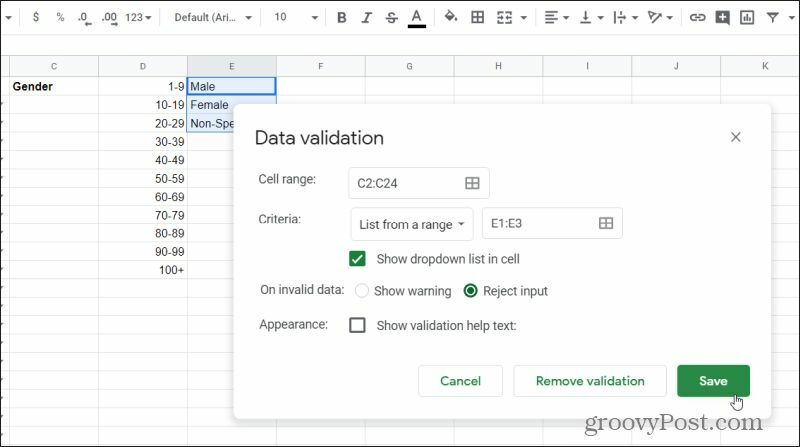
Most már majdnem kész!
Az adatok elrejtése a legördülő listákhoz
A legördülő listák működnek. Most azonban rendelkezünk azokkal a legördülő listákkal, amelyek teljes nézetben láthatók mindenki számára, aki megtekinti a lapot. Az egyik módszer arra, hogy a lapok professzionálisabbá váljanak, ha elrejti az oszlopokat.
Az oszlopok elrejtése az oszlop betűjének jobb oldalán található legördülő nyíl kiválasztásával. Választ Az oszlop elrejtése a listából.
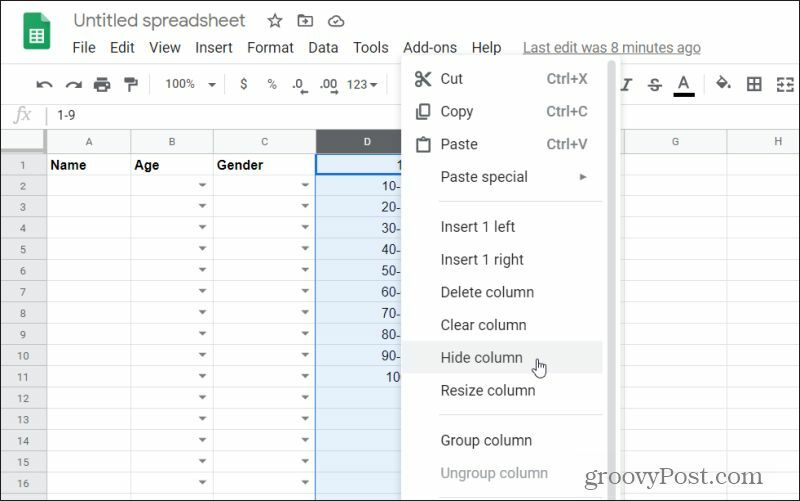
Ismételje meg ezt a létrehozott legördülő lista oszlopokkal is. Ha elkészült, látni fogja, hogy az oszlopok rejtve vannak.
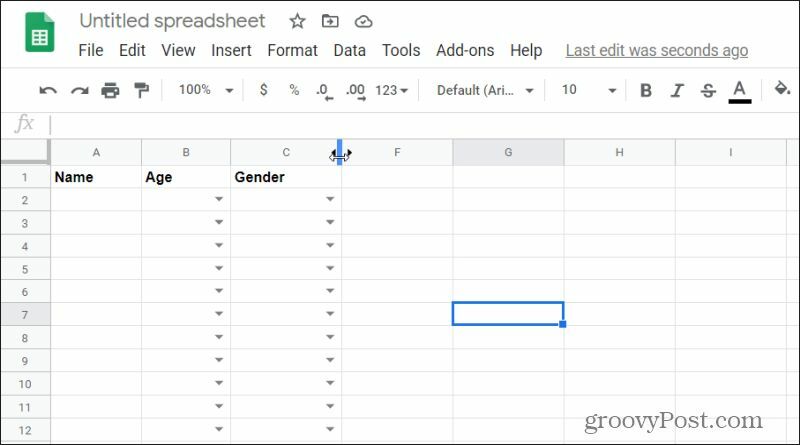
Ha bármikor hozzáférnie kell ezekhez a listákhoz, hogy frissítse őket, akkor csak érintse meg a bal vagy a jobb nyílot a vonal mindkét oldalán, ahol a rejtett oszlopoknak kell lennie.
Egyéb adatok érvényesítési kritériumai
Amikor az adatok érvényesítésével hoz létre egy legördülő listát a Google Táblázatokban, akkor nem korlátozódik arra, hogy az adat oszlopot használja a lista kitöltéséhez. Van még egy lehetőség.
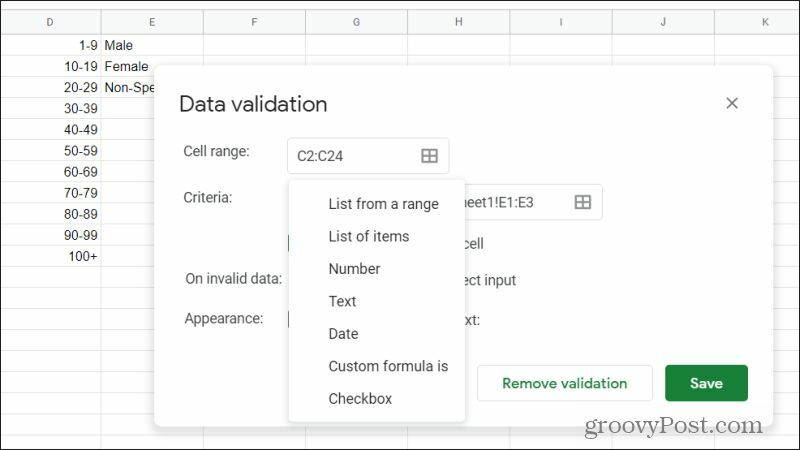
Ha a Kritériumok legördülő listát választja, akkor az adatok érvényesítéséhez a következő lehetőségeket látja. Az Elemek listázása opcióval manuálisan írhatja ki a kívánt elemeket a listából vesszővel elválasztva.
Mit jelent a kritériumlista összes többi eleme? Ne feledje, hogy ez az „adatok érvényesítése”, vagyis az itt kitöltött adatok „érvényesítik” a felhasználó által beírt adatokat, és az Ön kritériuma alapján elfogadják vagy elutasítják ezt a bejegyzést.
Az alábbi kritériumok alapján korlátozhatja a felhasználó adatbevitelét a cellákba:
- Szám: Győződjön meg arról, hogy az érték egy megadott számtartományon belül vagy kívül esik
- Szöveg: Győződjön meg arról, hogy a beírt szöveg tartalmaz vagy nem tartalmaz bizonyos szöveget, vagy érvényes e-mail vagy URL-e
- Dátum: A megadott dátumot tartson egy meghatározott tartományon belül vagy kívül, vagy egyszerűen erősítse meg, hogy érvényes dátum
- Az egyéni képlet: Használja az egyéni Google Táblázatok képleteit a bevitt adatok érvényesítéséhez
- jelölőnégyzetet: Használjon jelölőnégyzetet a cellában, és rendeljen be ellenőrzött és nem ellenőrzött értékeket
A Google Táblázatok érvényesítése eltávolítása
Ha úgy dönt, hogy a továbbiakban nem akarja a legördülő listákat ezekben a cellákban, akkor gyorsan eltávolíthatja azokat ugyanazon Adat-érvényesítési ablak segítségével. Ehhez válassza ki azokat a cellákat, ahonnan el kívánja távolítani a legördülő listákat. Válaszd ki a Adat menüt, és válassza a lehetőséget Az adatok érvényesítése.
Végül, csak annyit kell tennie, hogy eltávolítsa a legördülő listákat ezekből a cellákból Távolítsa el az érvényesítést.
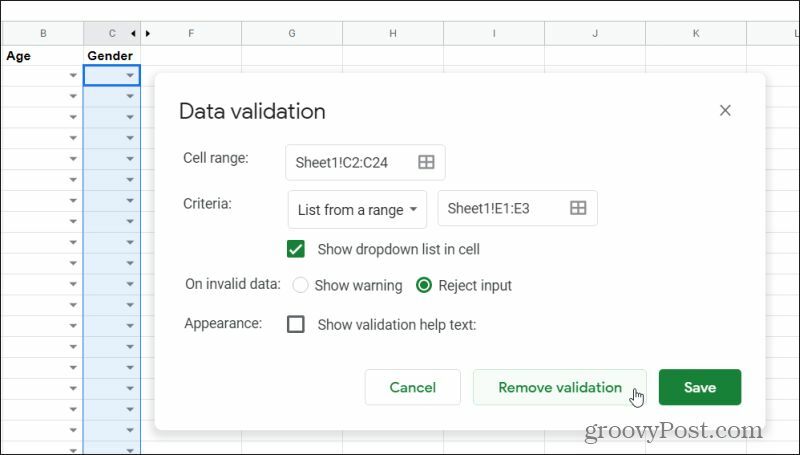
A legördülő nyilak eltűnnek az összes kiválasztott cellából.
A Google Táblázatok legördülő listáinak felhasználásával jobban ellenőrizheti, hogy mások miként írják be az adatokat a táblázatokba. A bejegyzéseit a várt irányelvek szerint tarthatja, ahelyett, hogy hagyja, hogy olyan bejegyzéseket írjon be, amelyeknek talán nincs értelme vagy téves.
Játssz körül a Google Táblázatok legördülő listáival, és nézd meg, javítja-e ez a felhasználói élményt más emberek számára, akik az ön lapjait használják. Ez időt is megtakaríthat, amikor adatokat ír be a saját lapjaiba!
Mi az a személyes tőke? 2019-es áttekintés, beleértve azt is, hogyan használjuk fel a pénzkezeléshez
Akár kezdi a befektetést, akár egy tapasztalt kereskedő, a Personal Capital mindenkinek kínál valamit. Itt van egy pillantás a ...